苹果手机设置个人铃声怎么设置 iPhone如何设置自定义铃声
日期: 来源:小麦安卓网
苹果手机设置个人铃声怎么设置,在现代社会中手机已经成为人们生活不可或缺的一部分,而对于iPhone用户来说,个性化设置更是让手机与众不同的一种方式。其中设置自定义铃声便是一种常见且受欢迎的个性化选择。苹果手机提供了简单且方便的方法,让用户能够根据自己的喜好设置独特的铃声。不再受限于预设的铃声,用户可以根据自己的喜好和个性,选择自己钟爱的歌曲、音乐或声音作为手机的铃声。iPhone如何设置自定义铃声呢?接下来我们将为您详细介绍。
iPhone如何设置自定义铃声
方法如下:
1.苹果手机上选择打开【QQ音乐】应用APP,如下图所示。
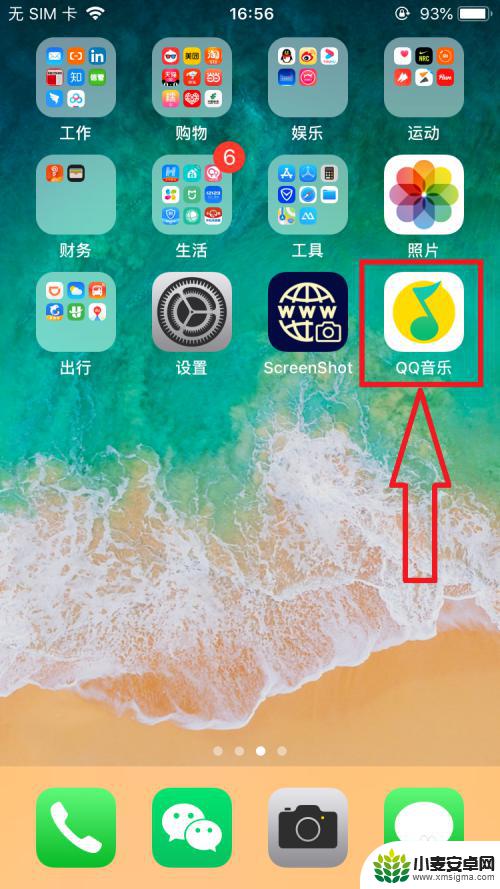
2.进入【QQ音乐】主页面,选择打开页面右下角【我的】选项。在【我的】页面中打开【本地】选项,如下图所示。
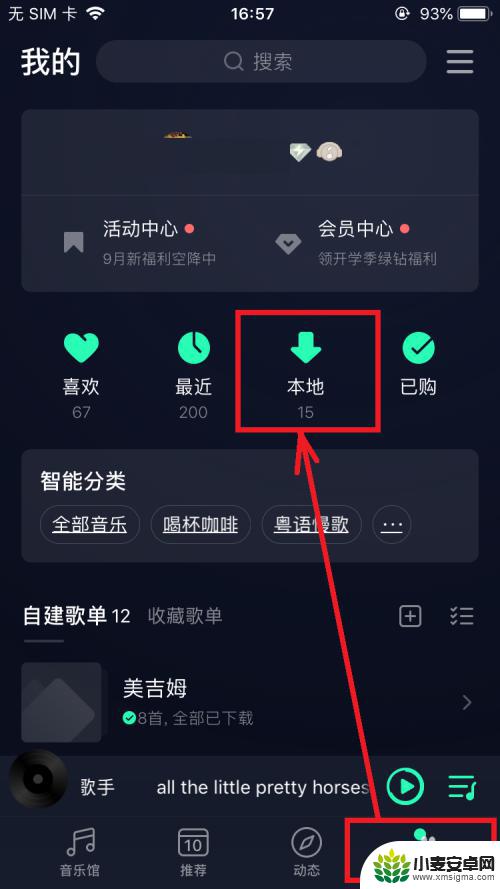
3.进入【本地歌曲】页面,点击打开某一首歌右侧的【...】,在弹出的菜单列表中选择打开【设置铃声】菜单选项,如下图所示。
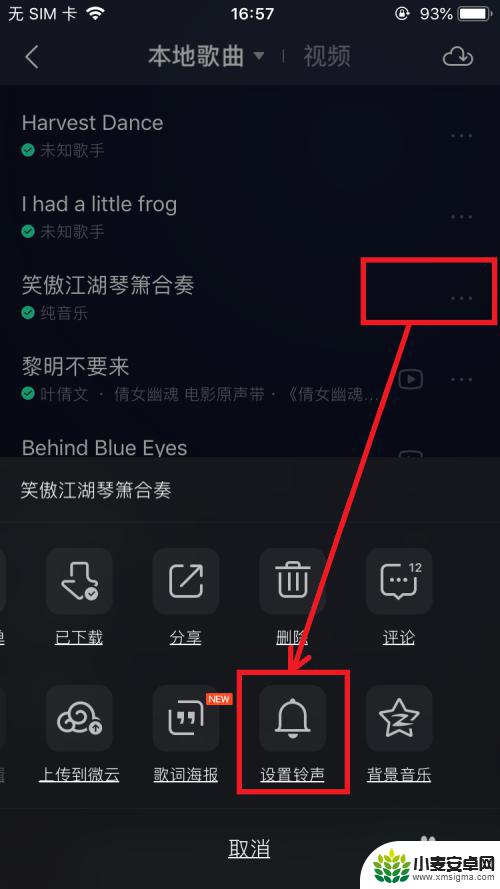
4.进入【铃声编辑】页面,完成铃声编辑后,点击页面下方【设置为铃声】按钮,如下图所示。
5.在屏幕弹出的菜单列表中,选择打开【拷贝到库乐队】菜单选项,如下图所示。
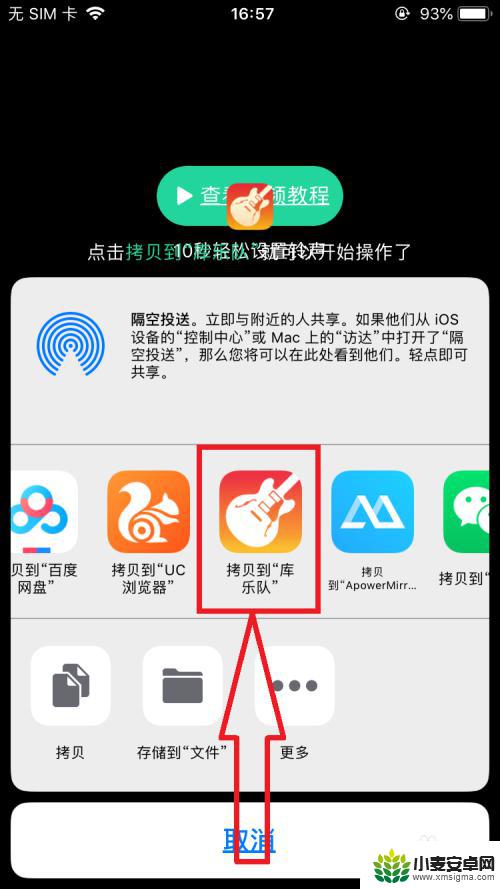
6.页面跳转到【库乐队】应用APP页面,点击该音乐。在弹出的菜单列表中选择【共享】,如下图所示。
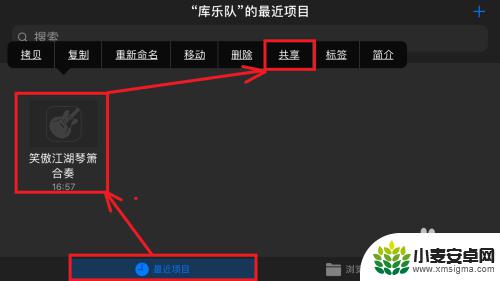
7.进入【共享乐曲】页面,选择打开【电话铃声】菜单选项,如下图所示。
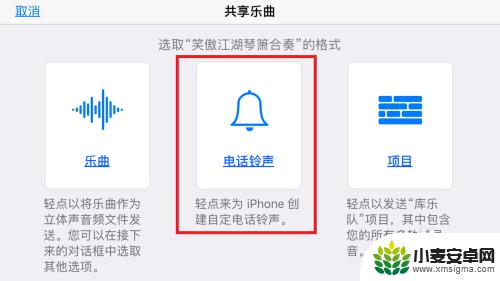
8.在【导出电话铃声】页面,编辑【电话铃声的名称】后。点击页面右上角【导出】按钮,成功导出电话铃声后,退出【库乐队】应用APP,如下图所示。
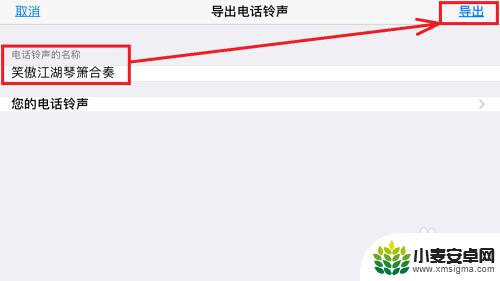
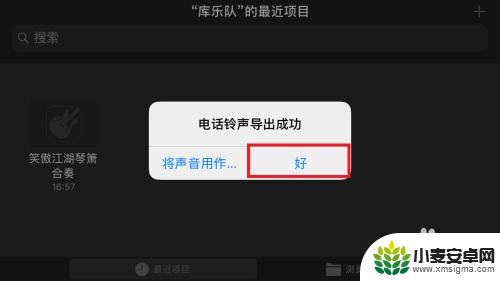
以上是关于如何设置苹果手机的个人铃声的全部内容,如果您遇到这种情况,您可以按照以上方法解决,希望这些方法能对大家有所帮助。












